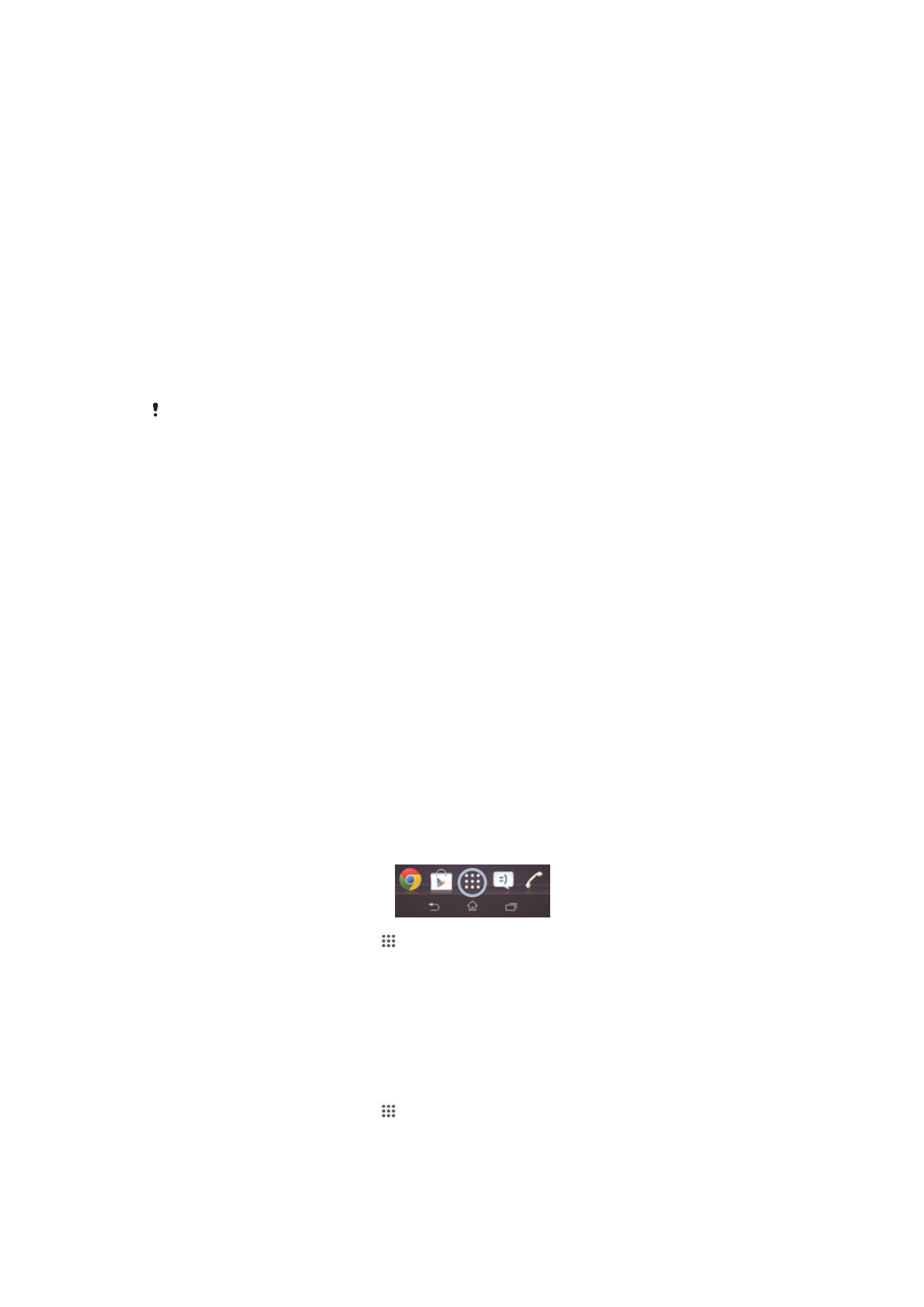
Sovellusten käyttö
Voit avata sovelluksia Kotinäyttö -ruudun pikakomennoilla tai sovellusnäytöstä.
Sovellusnäyttö
Sovellusnäyttö, joka avataan kohdasta Kotinäyttö, sisältää laitteen mukana tulleet
esiasennetut sovellukset ja käyttäjän lataamat sovellukset.
Sovellusnäyttö on tavallista näyttöä leveämpi, joten näyttöä on siirrettävä vasemmalle ja
oikealle, jotta voidaan nähdä kaikki sisältö.
Sovellusnäytön avaaminen
•
Kohdasta Kotinäyttö napauta .
Sovellusnäytön selaaminen
•
Siirrä näyttöä oikealle tai vasemmalle sovellusruuduissa.
Sovellusnäytön valikon avaaminen
•
Kun sovellusnäyttö on avattu, vedä näytön vasen reuna oikealle.
Pikakomennon luominen aloitusnäytön sovellukselle
1
Kohdasta Kotinäyttö napauta .
2
Kosketa sovelluskuvaketta ja pidä sitä alhaalla, kunnes näyttö värisee, ja vedä
kuvake näytön ylälaitaan. Kotinäyttö avautuu.
3
Vedä kuvake haluamaasi kohtaan kohteessa Kotinäyttö ja vapauta sormesi.
19
Tämä on julkaisun Internet-versio. © Tulostus sallittu vain yksityiskäyttöön.
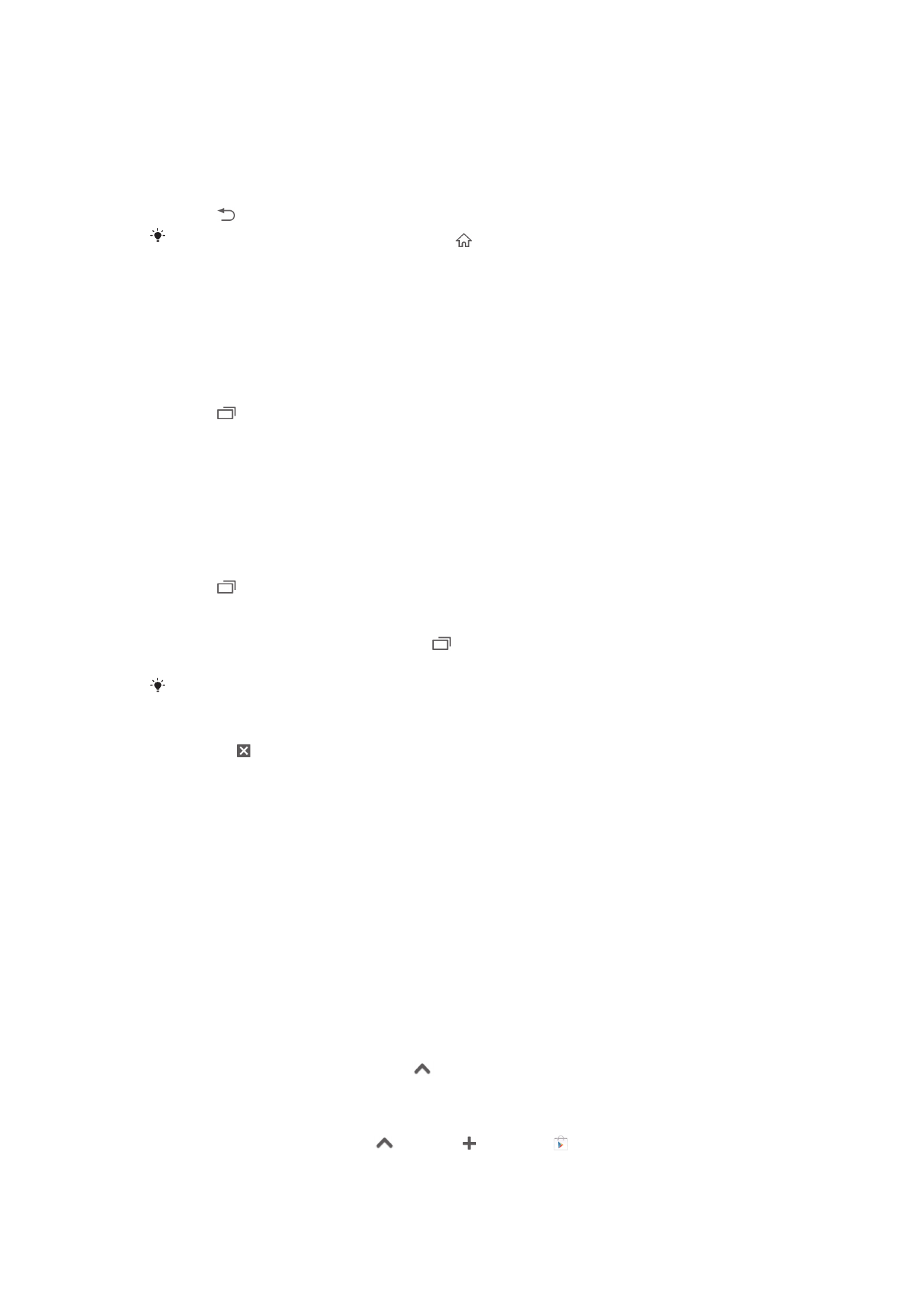
Sovellusten avaaminen ja sulkeminen
Sovelluksen avaaminen
•
Napauta sovellusta Kotinäyttö-näytöstä tai sovellusnäytöstä.
Sovelluksen sulkeminen
•
Paina .
Jotkut sovellukset keskeytetään, kun painat poistuaksesi, kun taas toiset sovellukset voivat
jatkaa toimintaansa taustalla. Ensimmäisessä tapauksessa voit jatkaa siitä, mihin jäit,
seuraavan kerran kun avaat sovelluksen. Muista, että joistain sovelluksista voi koitua
tietoliikennekuluja niiden toimiessa taustalla. Tästä esmerkkinä sosiaaliset verkostopalvelut.
Viimeksi käytettyjen sovellusten ikkuna
Voit tarkastella ja käyttää viimeksi käytettyjä sovelluksia tästä ikkunasta.
Viimeksi käytettyjen sovellusten ikkunan avaaminen
•
Paina .
Pienten sovellusten käyttö
Äskettäin käytettyjen sovellusten ikkunasta voit siirtyä nopeasti useaan pieneen
sovellukseen milloin tahansa pienten sovellusten rivillä. Pieni sovellus vie näytöstä vain
pienen alueen. Näin voit käyttää pientä sovellusta ja toista sovellusta samanaikaisesti
samalla näytöllä.
Pienten sovellusten rivin avaaminen
•
Paina .
Piensovelluksen avaaminen
1
Voit avata piensovellusrivin painamalla .
2
Napauta avattavaa piensovellusta.
Voit avata useita piensovelluksia samanaikaisesti.
Pienen sovelluksen sulkeminen
•
Napauta pienen sovelluksen ikkunasta.
Pienen sovelluksen siirtäminen
•
Kun pieni sovellus on auki, kosketa ja pidä alhaalla pienen sovelluksen vasenta
yläkulmaan ja siirrä se haluamaasi paikkaan.
Pienen sovelluksen pienentäminen
•
Kun pieni sovellus on auki, kosketa ja pidä alhaalla pienen sovelluksen vasenta
yläkulmaa ja vedä se näytön oikeaan laitaan tai alareunaan.
Piensovelluspalkin piensovellusten järjestäminen uudelleen
•
Kosketa piensovellusta (pitkä painallus) ja vedä se haluamaasi kohtaan.
Piensovelluksen poistaminen piensovelluspalkista
•
Kosketa piensovellusta (pitkä painallus) ja vedä sovelluspalkin ulkopuolelle.
Aiemmin poistetun piensovelluksen palauttaminen
1
Avaa piensovelluspalkki ja napauta
.
2
Pidä palautettavaa piensovellusta alhaalla ja vedä se sitten piensovellusriville.
Piensovelluksen lataaminen
1
Napauta piensovelluspalkista
, napauta ja napauta .
2
Etsi ladattava piensovellus. Lataa se ja viimeistele asennus sitten ohjeiden
mukaan.
20
Tämä on julkaisun Internet-versio. © Tulostus sallittu vain yksityiskäyttöön.
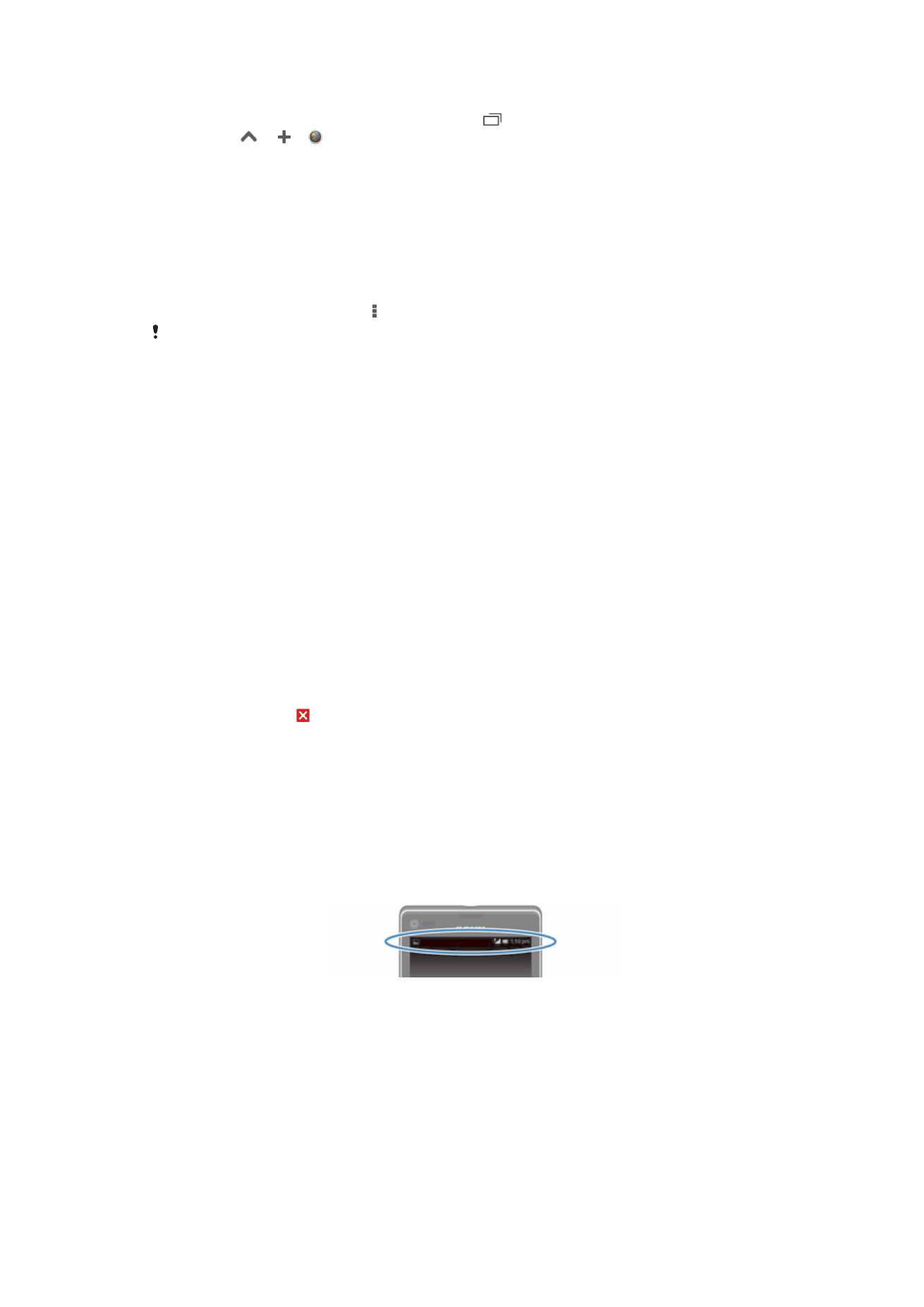
Lisäohjelman lisääminen piensovelluksena
1
Voit avata pienten sovellusten rivin painamalla .
2
Napauta
> > .
3
Valitse lisäohjelma.
4
Anna halutessasi lisäohjelmalle nimi ja napauta OK.
Sovellusvalikko
Voit avata valikon milloin tahansa sovellusta käyttäessäsi. Valikon ulkoasu vaihtelee
käytettävän sovelluksen mukaan.
Valikon avaaminen sovelluksessa
•
Paina sovellusta käyttäessäsi .
Valikko ei ole käytettävissä kaikissa sovelluksissa.
Sovellusnäytön järjesteleminen
Voit siirrellä sovellusnäytön sovelluksia haluamallasi tavalla.
Sovellusten järjestäminen sovellusnäytössä
1
Voit avata sovellusnäytön valikon vetämällä sovellusnäytön vasenta reunaa
oikealle.
2
Valitse haluamasi valinta kohdasta NÄYTÄ SOVELLUKSET.
Sovelluksen siirtäminen sovellusnäytössä
1
Avaa sovellusnäytön valikko ja varmista, että Oma järjestys on valittuna kohdassa
NÄYTÄ SOVELLUKSET.
2
Kosketa sovellusta (pitkä painallus), kunnes se suurenee ja laite värisee, ja vedä
sovellus sitten uuteen paikkaan.
Sovelluksen asennuksen poistaminen sovellusnäytöstä
1
Voit avata sovellusnäytön valikon vetämällä sovellusnäytön vasenta reunaa
oikealle.
2
Napauta Poista asennus. Kaikissa sovelluksissa, joiden asennus on
poistettavissa, on -kuvake.
3
Napauta sovellusta, jonka asennuksen haluat poistaa, ja napauta sitten Poista
asennus.